练习 - 使用 Azure Site Recovery 设置灾难恢复
Azure Site Recovery 会自动设置从一个区域到另一个区域的恢复。 设置过程会将移动服务安装到 VM 上,在恢复区域中创建所需的基础结构,并为你提供一种方式来监视进度。
目前,有两个 VM 在运行公司的患者和员工系统。 这两个系统都在美国西部区域中运行。 公司要求你能够将基础结构恢复到美国东部区域,以保护基础结构。 你将使用 Azure Site Recovery,允许恢复服务保管库复制当前工作负荷。
本练习将使用 Azure 门户完成 Azure Site Recovery 的设置。
注意
此练习是可选的,但依赖于在上一单元中创建的资源和环境。 如果还没有 Azure 帐户,可以阅读说明,了解如何将备份虚拟机用于 Azure 备份。 如果想要完成此练习,但没有 Azure 订阅或不想使用自己的帐户,则需要创建一个免费帐户并首先完成上一单元中的练习。
创建恢复服务保管库
如果尚未登录,请使用你的凭据登录到 Azure 门户。
在 Azure 门户的“主页”上,在“Azure 服务”下选择“创建资源”。 此时会显示“创建资源”窗格。

在左侧窗格中,选择“IT 和管理工具”,然后搜索“备份和 Site Recovery”。
选择创建。 “创建恢复服务保管库”页随即显示。
在“基本信息”选项卡上,为每个设置输入以下值:
设置 值 项目详细信息 订阅 用户的订阅 资源组 从下拉列表中,选择“east-coast-rg” 实例详细信息 保管库名称 asr-vault 区域 (美国)美国东部 2 选择“查看 + 创建”,然后在通过验证后选择“创建”。 部署可能需要几分钟时间才能完成。
部署完成后,选择“转到资源”,查看 asr-vault 恢复服务保管库。
启用复制
在此任务中,将复制在上一个单元中创建的两个 VM。
在资源菜单中的“受保护的项”下,选择“复制的项”。 “复制的项”窗格随即显示。
在命令栏中,选择“复制”,然后从下拉列表中选择“Azure 虚拟机”。 此时将显示“启用复制”窗格。
在指定的选项卡中输入以下值,并将其他字段保留为默认值。
- 在“源”选项卡上,为每个设置输入以下值:
- 在“区域”中,选择“(美国)美国西部 2”。
- 在“订阅”下拉列表中,选择你的 Azure 订阅。
- 在“资源组”下拉菜单中选择“west-coast-rg”。
- 选择下一步。
- 在“虚拟机”选项卡上,选择 VM“hr-records”和“patient-records”。 选择下一步。
- 在“复制设置”选项卡上,为每个设置输入以下值:
- 在“目标位置”,选择“(美国)美国东部 2”。
- 在“目标订阅”字段中选择你的 Azure 订阅,然后选择“确定”。
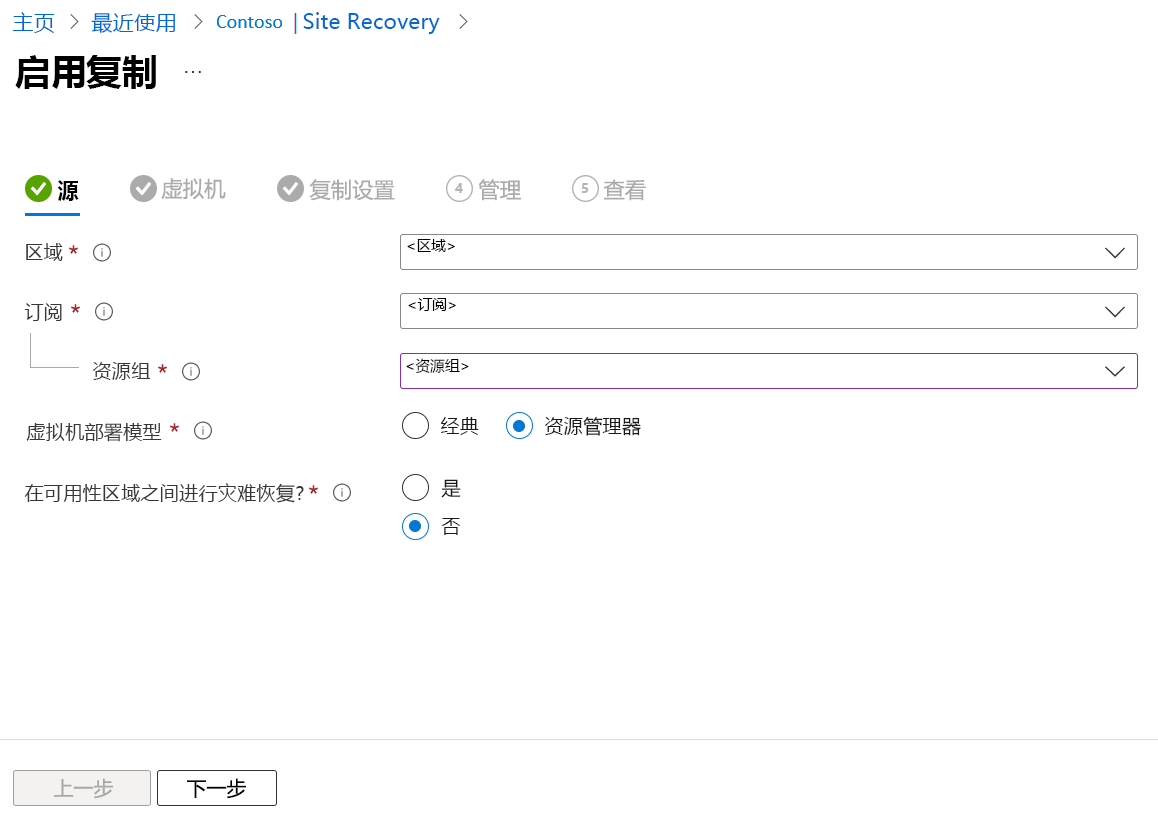
- 在“源”选项卡上,为每个设置输入以下值:
选择“下一步”两次,转到“审阅”选项卡。
在“启用复制”窗格中,选择“启用复制”。 部署到 east-coast-rg 可能需要一些时间才能完成。
监视复制进度
可以通过在 Azure 门户右上角的全局控件中选择“通知”来查看站点恢复作业的进度。
在“通知”窗格中,你会看到“为 2 个 VM 启用复制”仍在运行。 选择通知链接。
“Site Recovery 作业”列出了你在此模块中完成的所有站点恢复操作。
在作业列表中,选择“进行中”链接以查看复制设置的进展。
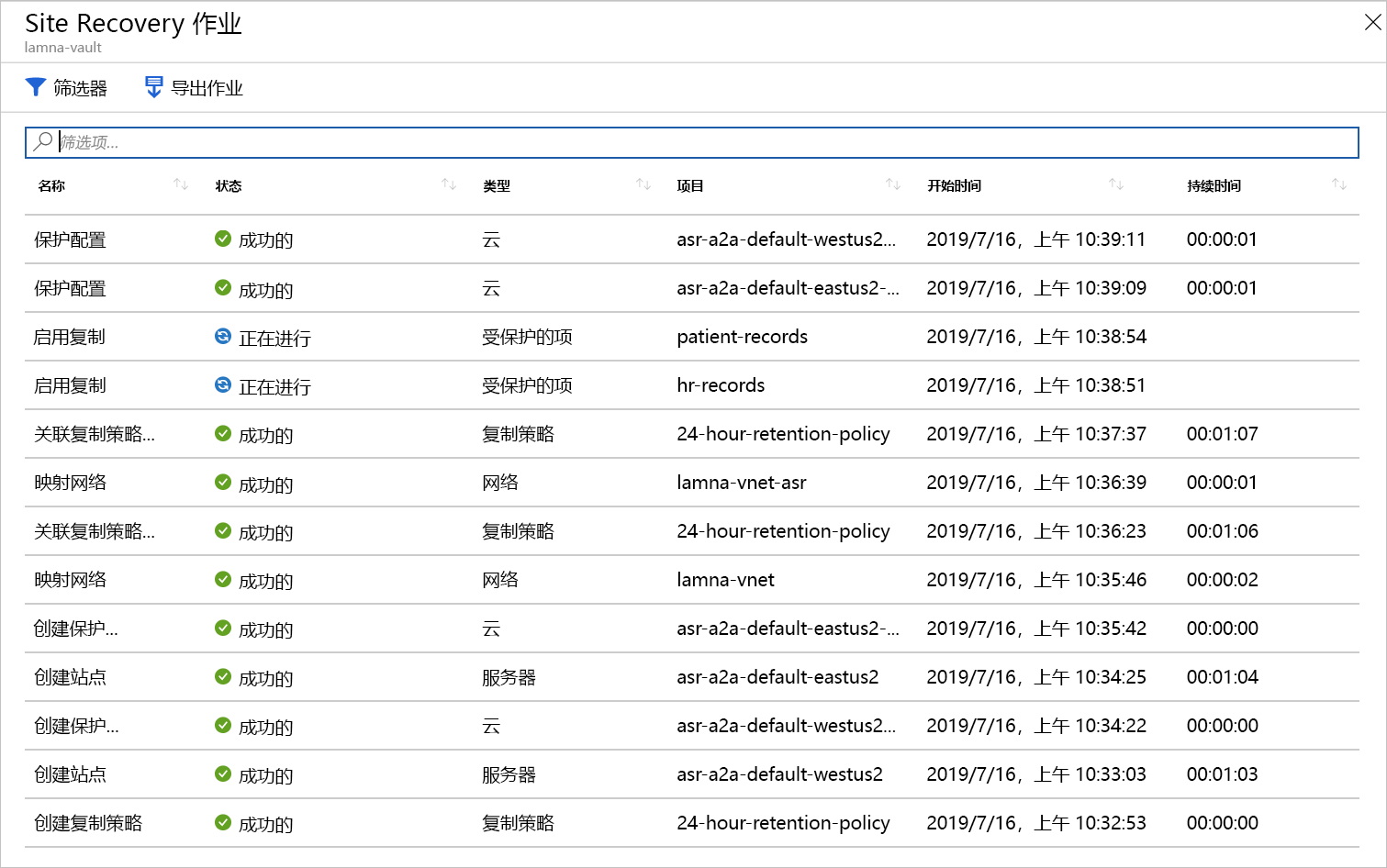
可以选择列出的任何作业以查看更多详细信息。
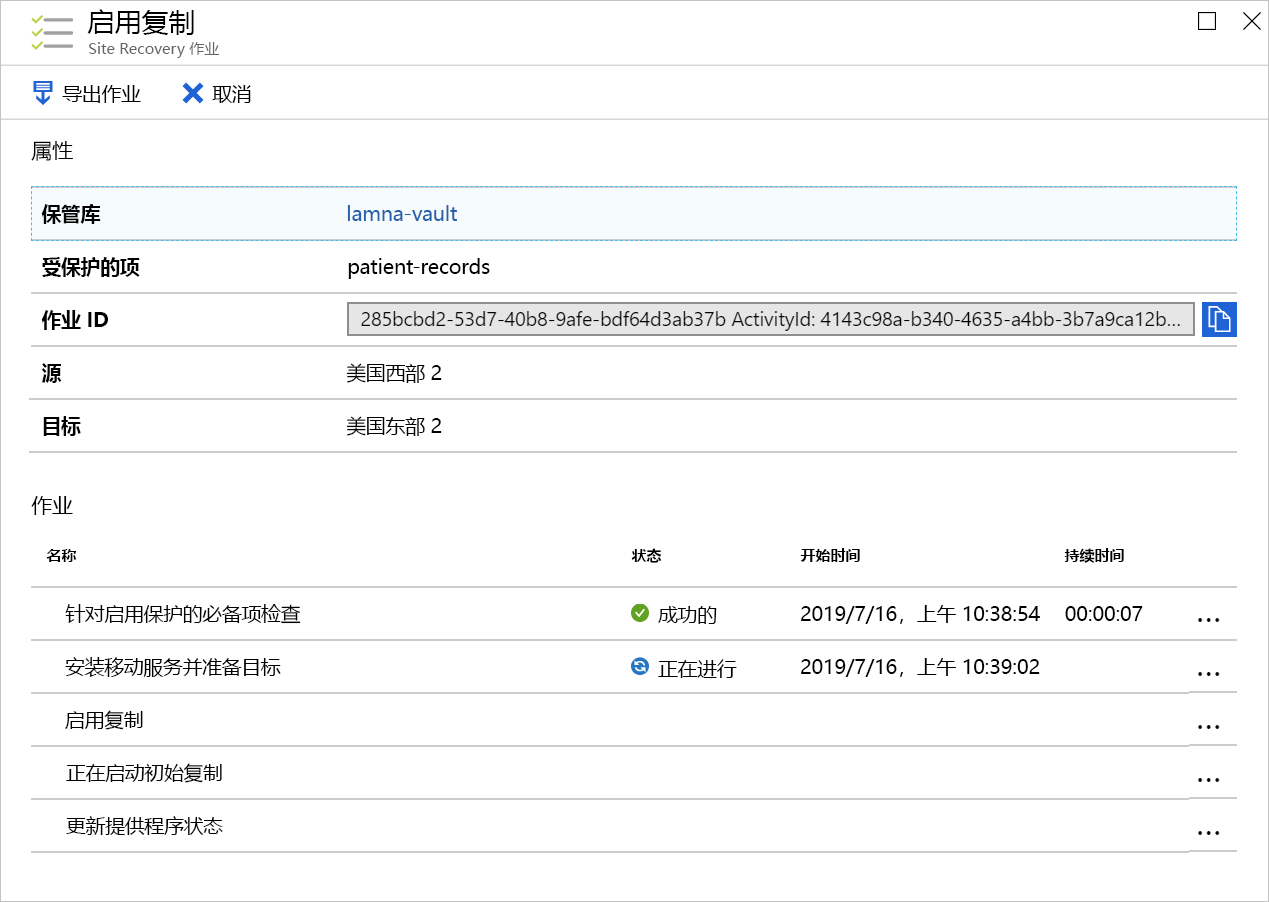
其中两个作业需要的时间最长。 如果选择任一“启用复制”作业,将看到“安装移动服务并准备目标”步骤需要 5 到 10 分钟才能完成。